Voici quelques solutions rapides pour résoudre le PR_CONNECT_RESET_ERROR
- PR_CONNECT_RESET_ERROR est l'une des erreurs les plus courantes que les utilisateurs rencontrent sur Firefox.
- Cette erreur apparaît sous la forme ERR_CONNECTION_RESET sur Google Chrome.
- Dans ce guide, nous avons répertorié certaines des meilleures solutions qui vous aideront à résoudre rapidement le problème.
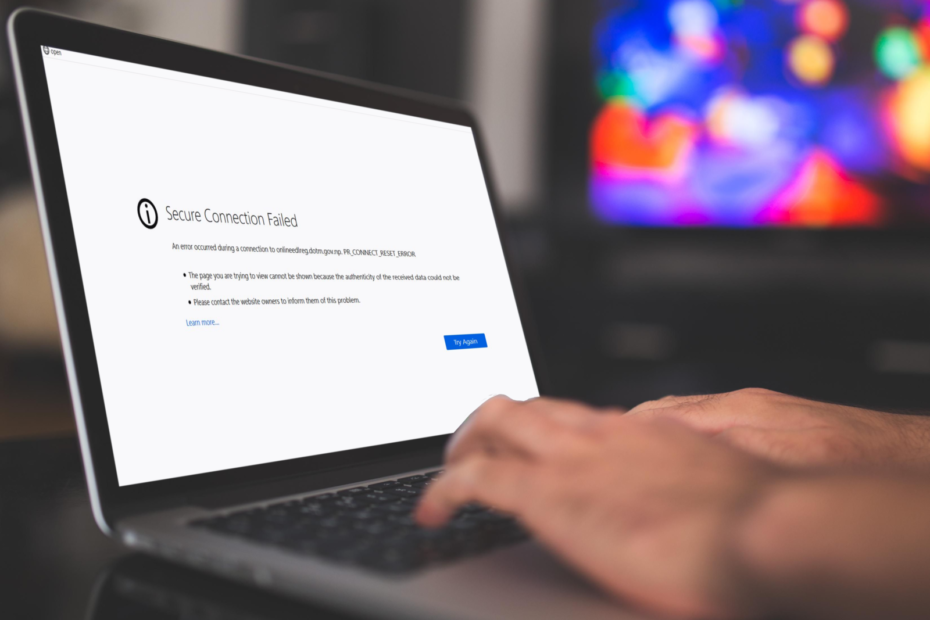
- Migration facile: utilisez l'assistant Opera pour transférer les données existantes, telles que les signets, les mots de passe, etc.
- Optimisez l'utilisation des ressources: votre mémoire RAM est utilisée plus efficacement que dans d'autres navigateurs
- Confidentialité renforcée: VPN intégré gratuit et illimité
- Pas de publicité: le bloqueur de publicités intégré accélère le chargement des pages et protège contre l'exploration de données
- Adapté aux jeux: Opera GX est le premier et le meilleur navigateur pour les jeux
- Télécharger Opéra
Mozilla Firefox et Google Chrome font partie des navigateurs Web les meilleurs et les plus utilisés sur le marché.
Bien qu'il existe d'autres navigateurs riches en fonctionnalités, les utilisateurs préfèrent toujours Google Chrome ou Mozilla Firefox pour leurs performances robustes et leurs fonctionnalités simples à utiliser.
L'une des choses communes à la plupart des navigateurs Web est les erreurs que vous rencontrerez.
Notamment, plusieurs utilisateurs de Mozilla Firefox et de Google Chrome ont signalé avoir rencontré PR_CONNECT_RESET_ERROR.
Cela pourrait être ennuyeux car il sort de nulle part et les gens n'ont aucune idée de ce qui déclenche le PR_CONNECT_RESET_ERROR sur Google Chrome ou Firefox.
Si vous êtes également l'un de ces utilisateurs et que vous recherchez des solutions pour corriger l'erreur, vous êtes au bon endroit.
Parce que dans ce guide, nous vous donnerons 5 des meilleures solutions qui ont aidé les utilisateurs à lutter contre le PR_CONNECT_RESET_ERROR sur les deux navigateurs et à revenir à la navigation Web. Laissez-nous vérifier.
Que signifie PR_CONNECT_RESET_ERROR ?
Lorsqu'un navigateur ne parvient pas à se connecter à un serveur, vous rencontrez plusieurs erreurs, dont l'une est la PR_CONNECT_RESET_ERROR.
Bien qu'il puisse sembler qu'il s'agisse de votre erreur de connexion habituelle, telle que l'erreur 400 ou 500, l'erreur s'affiche principalement dans Mozilla Firefox.
Dans d'autres navigateurs, tels que Google Chrome ou un autre navigateur basé sur Chromium, tel que Microsoft Edge, Opera et Brave, vous verrez la même erreur que ERR_CONNECTION_RESET.
Les deux erreurs sont les mêmes et les utilisateurs de Chrome et de Firefox se seraient plaints d'avoir rencontré ce problème.
Après quelques recherches, nous avons trouvé une liste de raisons probables qui déclencheraient le PR_CONNECT_RESET_ERROR sur Chrome ou Firefox :
- Il doit y avoir un pare-feu ou un autre problème de sécurité
- Vous essayez peut-être d'accéder à du contenu restreint dans votre zone géographique
- Certaines extensions peuvent être en conflit avec le navigateur
- Il pourrait y avoir une erreur avec le VPN que vous utilisez
- Le filtrage du protocole TCP peut également déclencher ce problème
- Un cache de navigateur corrompu est également à l'origine de nombreux problèmes
Conseil d'expert :
SPONSORISÉ
Certains problèmes de PC sont difficiles à résoudre, en particulier lorsqu'il s'agit de référentiels corrompus ou de fichiers Windows manquants. Si vous rencontrez des problèmes pour corriger une erreur, votre système peut être partiellement endommagé.
Nous vous recommandons d'installer Restoro, un outil qui analysera votre machine et identifiera le problème.
Cliquez ici pour télécharger et commencer à réparer.
Maintenant que vous connaissez les raisons possibles de ce PR_CONNECT_RESET_ERROR, laissez-nous vérifier les solutions pour y remédier.
Conseil rapide:
Passer à Opera Browser peut être un choix plus sûr dans cette situation. Ce navigateur dispose d'une fonctionnalité intégrée de blocage des publicités qui vous aide à enregistrer des données et à charger des sites Web plus rapidement. En mode navigation privée, dès que vous fermez la fenêtre, votre historique, vos cookies et vos données de formulaire sont automatiquement supprimés.
La connexion aux pages Web via le VPN d'Opera signifie que les données partagées sont cryptées et acheminées via un serveur distant. Le cryptage permet de sécuriser vos données tandis que le serveur distant dissimule votre adresse IP et votre emplacement pour plus de confidentialité.

Opéra
Vous pouvez facilement accéder à votre bloqueur de publicités et à votre bloqueur de trackers avec des options plus avancées pour une meilleure expérience de navigation.
Comment corriger PR_CONNECT_RESET_ERROR ?
1. Vider le cache du navigateur
Firefox
- Clique sur le 3 lignes icône.
- Sélectionner Paramètres.
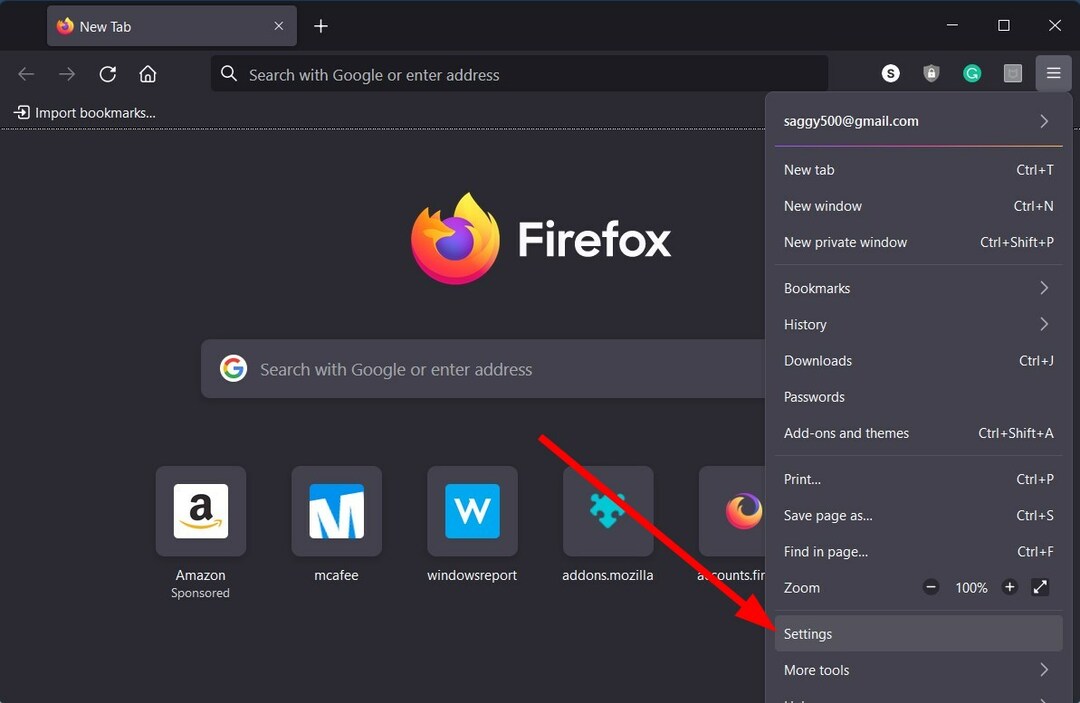
- Depuis la gauche, sélectionnez le Confidentialité et sécurité languette.
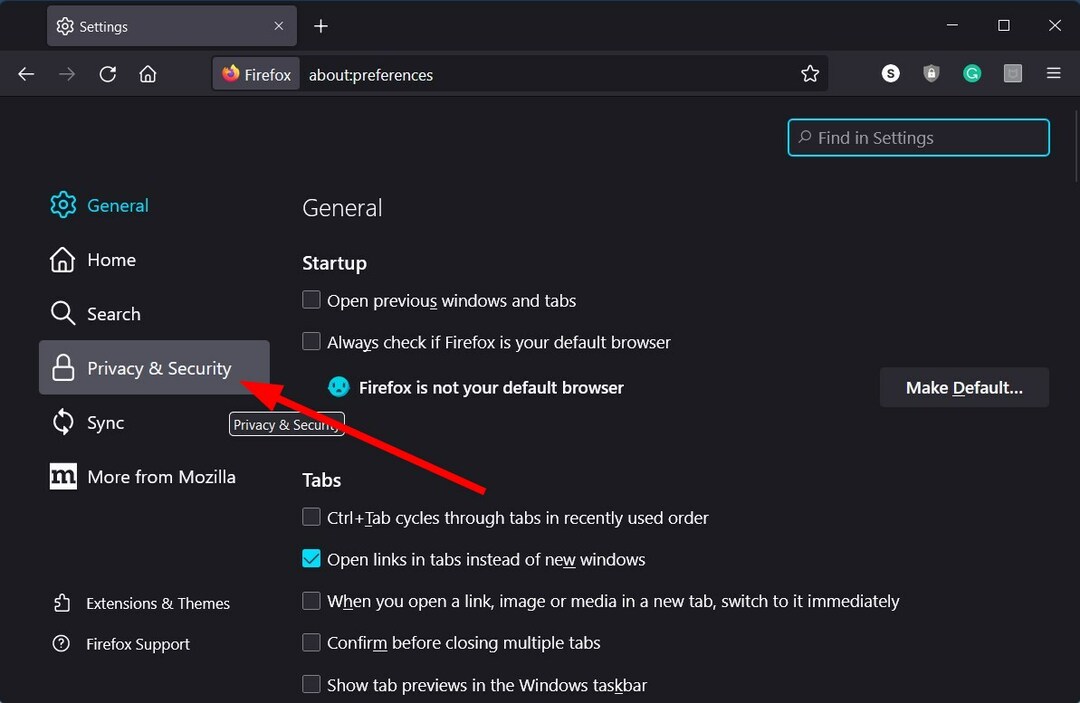
- Localiser Cookies et données du site section.
- Frappez le Effacer les données bouton.
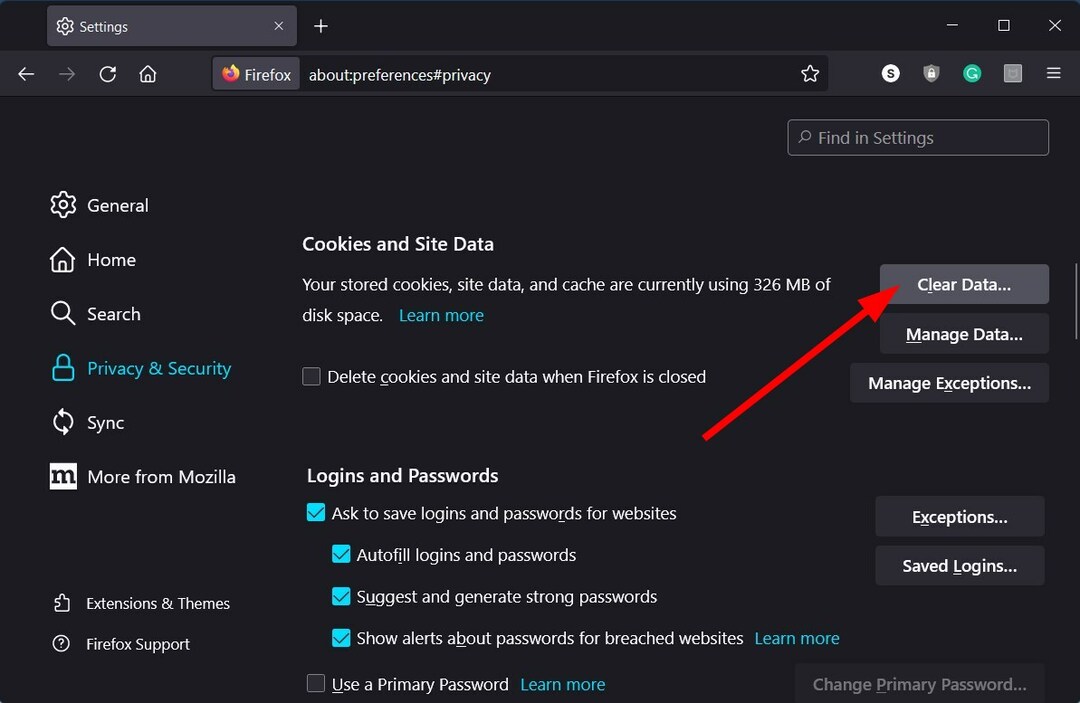
- Vérifiez les deux Cookies et données du site et Contenu Web mis en cache cases qui apparaissent dans la fenêtre suivante.
- Frappez le Clair bouton.
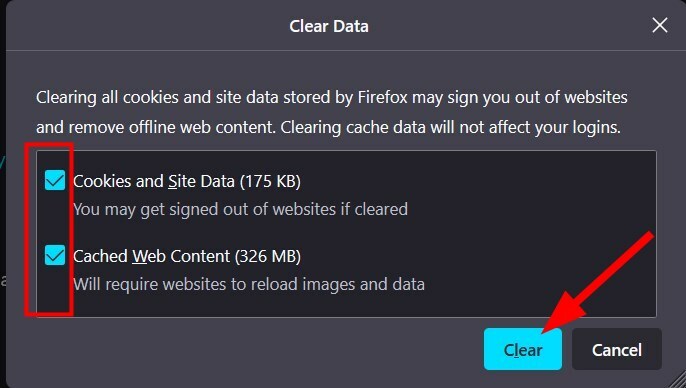
Chrome
- Clique sur le 3 points icône de menu.
- Sélectionner Paramètres.

- Sélectionner Confidentialité et sécurité du côté gauche.

- Cliquer sur Effacer les données de navigation.

- Cochez les cases appropriées, mais assurez-vous de cocher les Images et fichier mis en cache et Cookies et autres données du site des boites.
- Frappez le Effacer les données bouton.
2. Désinstallez tout pare-feu ou antivirus
- Ouvrez le Commencer menu.
- Rechercher Pare-feu Windows Defender et ouvrez-le.
- Du côté gauche, sélectionnez l'option Activer ou désactiver le pare-feu Windows Defender.
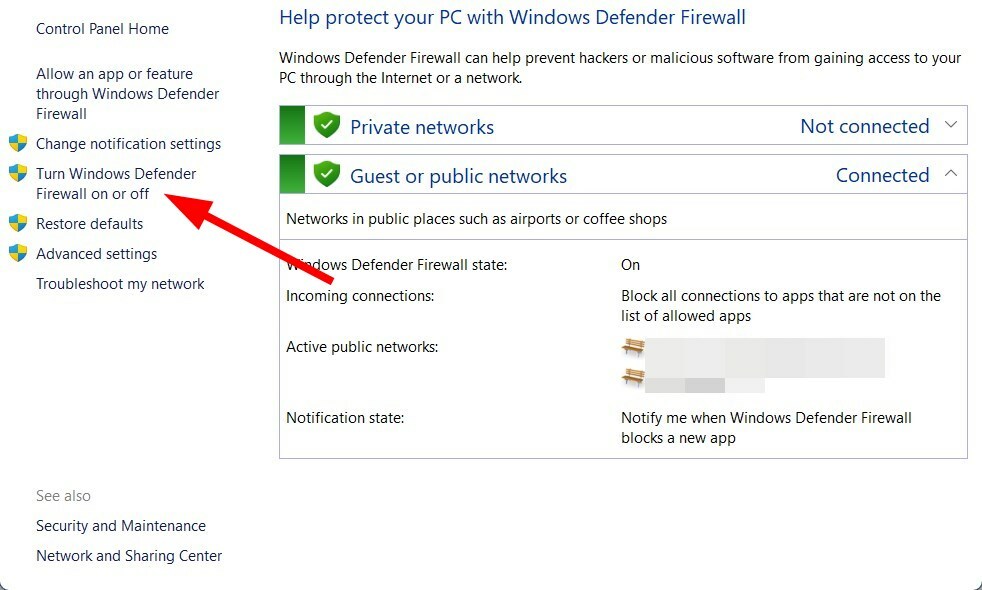
- Pour les deux Public et Réseau privé réglage sélectionnez le Désactiver le pare-feu Windows Defender option.
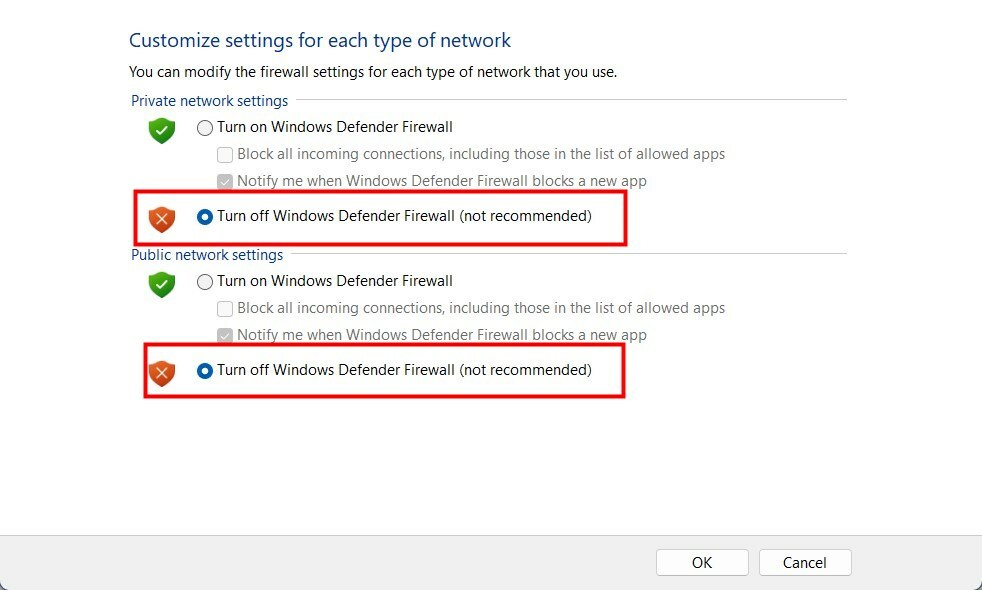
- Cliquer sur D'ACCORD.
Nous avons expliqué les étapes du pare-feu Windows Defender. Mais si vous avez installé un logiciel antivirus tiers, vous pouvez l'ouvrir et désactiver le programme et vérifier si cela corrige le PR_CONNECT_RESET_ERROR ou non.
De plus, si vous ne savez pas quel logiciel antivirus choisir, vous pouvez vous référer à notre guide qui répertorie certains des meilleur logiciel antivirus que vous pouvez sélectionner pour votre PC Windows.
- Activer Google Chrome pour qu'il s'ouvre en plein écran à chaque fois
- Chrome s'ouvre au démarrage: 5 façons simples de l'arrêter
- Firefox ne fonctionne pas sur Windows 10: 8 correctifs s'il ne s'ouvre pas
- Netflix basse qualité sur Chrome: améliorez-le avec ces 4 correctifs
- chrome //net-internals/#dns mobile [Qu'est-ce que c'est ?]
3. Désactiver le VPN
Si vous utilisez un VPN de quelque sorte que ce soit, vous devriez essayer de le désactiver et vérifier si ce PR_CONNECT_RESET_ERROR ou non.
Notamment, nous utilisons un VPN pour masquer notre adresse IP et nos informations de localisation en ligne ainsi que pour accéder au contenu restreint qui n'est pas disponible dans votre région.
Cependant, les applications VPN peuvent souvent entrer en conflit avec la route du serveur du navigateur Web et causer plusieurs problèmes, dont l'un est le problème en question. Désactivez le VPN et vérifiez si cela résout le problème ou non.
4. Désactiver les extensions
Si vous utilisez des extensions sur votre navigateur Firefox ou Chrome, ce qui peut vous permettre d'améliorer la fonctionnalités, vous voudrez peut-être les vérifier et essayer de les désactiver pour voir si cela résout le problème ou non.
Firefox
- Ouvrez le MozillaFirefox navigateur.
- Clique sur le Menu.
- Sélectionner Modules complémentaires.
- Sélectionnez l'extension indésirable et cliquez sur Retirer.
Chrome
- Lancement Chrome.
- Clique sur le Menu icône.
- Aller vers Plus d'outils > Extensions.
- Simplement désactiver les extensions.
Le pare-feu peut-il bloquer mon navigateur ?
Un pare-feu agit littéralement comme un mur entre votre navigateur et le contenu malveillant qui tente d'entrer dans votre PC via votre navigateur.
Il vous protège de tout ce qui pourrait nuire à votre expérience utilisateur globale. Un pare-feu bloque tout ce qui est suspect, il y a donc de fortes chances que votre pare-feu bloque votre navigateur.
C'est tout de notre part dans ce guide. Faites-nous savoir dans les commentaires ci-dessous laquelle des solutions ci-dessus a corrigé le PR_CONNECT_RESET_ERROR ou non.
Vous avez toujours des problèmes? Corrigez-les avec cet outil :
SPONSORISÉ
Si les conseils ci-dessus n'ont pas résolu votre problème, votre PC peut rencontrer des problèmes Windows plus profonds. Nous recommandons télécharger cet outil de réparation de PC (évalué Excellent sur TrustPilot.com) pour y répondre facilement. Après l'installation, cliquez simplement sur le Lancer l'analyse bouton puis appuyez sur Tout réparer.


